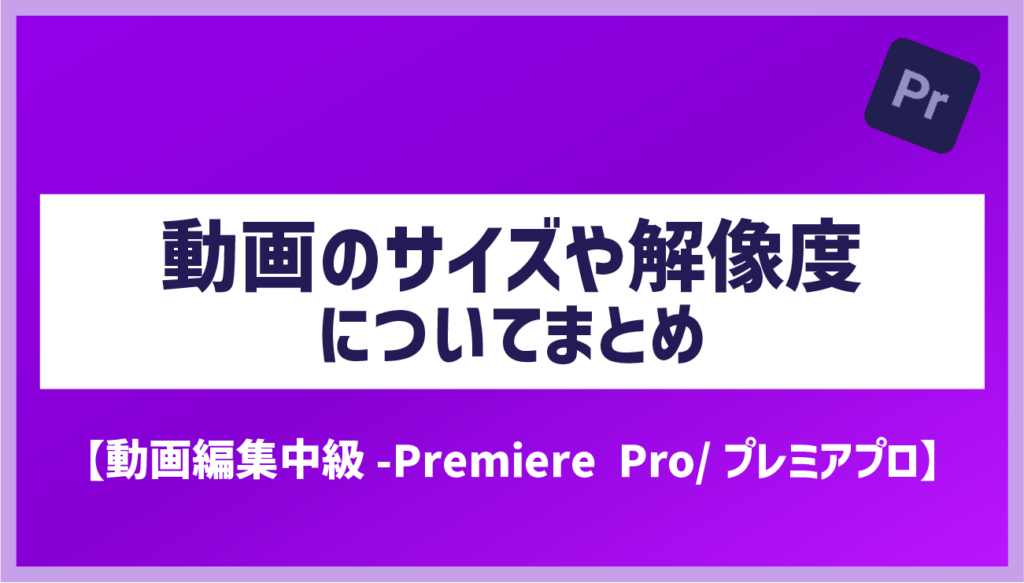プレミアプロを始めたばかりの時は分からないことだらけ!
そんな初心者が最初につまづきやすいのは、「シーケンスとは何か?」という点。突然シーケンスが消えて困ってしまうケースもあるようです。
今回はシーケンスの概念やその作成方法、おすすめの設定方法をご紹介。
▼今回の目標達成ステップ
- シーケンスとは何か、その概要を理解する
- シーケンスを作成し、消えた時の表示の仕方もわかる
- YouTube投稿用のおすすめのシーケンス設定ができる
Premiere Pro/プレミアプロのシーケンスとは?
シーケンスの意味も分からない以前に聞き覚えすらない…。動画編集を始める前は全く触れなかった方も多いと思います。
下記にシーケンスについてわかりやすくまとめましたので、まずはシーケンスの概要を掴みましょう。
- シーケンスとは、動画編集の”土台・台紙”となるもの。この上に画像や映像などの素材や文字テロップ、音声やBGMを並べていく。
- シーケンスの設定で、完成動画のサイズや画質などを決める。
- シーケンスを書き出す(エクスポート)ことで1本の動画ファイルが完成。
- シーケンスの名前が書き出し後の動画の名前になる。
プレミアプロのシーケンスをMicrosoftのWordで例えるなら…
| Premiere Pro | MicrosoftのWord |
|---|---|
| シーケンス(サイズ、向き、画質など設定) | ページ(サイズ、向き、材質など設定) |
| 画像やテロップ、BGMなどの素材 | 文章、図形、表など |
| シーケンス書き出し後→「.mp4」など | ページ書き出し後→「.pdf」など |
シーケンスの作成
- プロジェクトパネル>新規項目マーク>シーケンス…
- シーケンスプリセット >AVCHD>1080p>AVCHD1080p30
- シーケンス名(動画名)変更 >OK
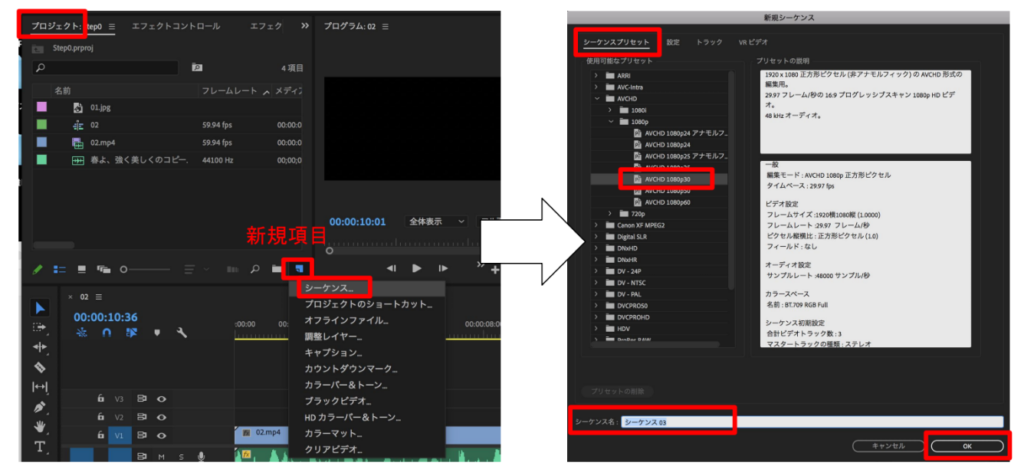
- プリセット…シーケンスには、YouTubeのような横長の動画向けや、撮影機材に合わせた設定があらかじめ用意されている。
YouTube向けおすすめのシーケンス設定
YouTube投稿用は、これにしておけば間違いない!という鉄板のプリセットはこちら
(前項の画像同様)
- シーケンスプリセット >AVCHD>1080p>AVCHD1080p30
AVCHD1080p30とは?簡単に説明すると…
- AVCHD・・・HD (ハイビジョン) 動画の規格
- 1080p・・・解像度:ヨコ1920(px) ×タテ1080(px)
- 30・・・30fps:1秒間に30フレーム(1秒間にパラパラ漫画を30枚めくるイメージ)
1080pより解像度の低い720pが”標準”といわれてきましたが、最近では4Kや8Kなど動画配信の質が向上している為、1080pを推奨します。
シーケンスパネルが消えた時の表示の仕方
プレミアプロでは、タイムラインで操作中にうっかりシーケンスが消えてしまうことがあります。
ただプロジェクトパネル上でシーケンスを削除しない限り、これらはタイムラインからシーケンス閉じただけでシーケンスデータが消えたわけではないので安心してください。
タイムラインからシーケンスが消える原因
- シーケンス名の左にある×マークをクリック
- Control+W(”×=閉じる”のショートカットキー)
これはいわゆる、”シーケンスパネルを閉じる”の操作です。
タイムラインからシーケンスが消えた時の再表示の仕方
- プロジェクトパネル>シーケンス>ダブルクリック
- プロジェクトパネル>シーケンスをタイムラインパネルへドラッグ&ドロップ
プロジェクト内のシーケンスファイルには、シーケンスの名前の前に緑か青っぽいシーケンスマークがついているので分かりやすいです。下記画像では2つシーケンスがあることが分かります。
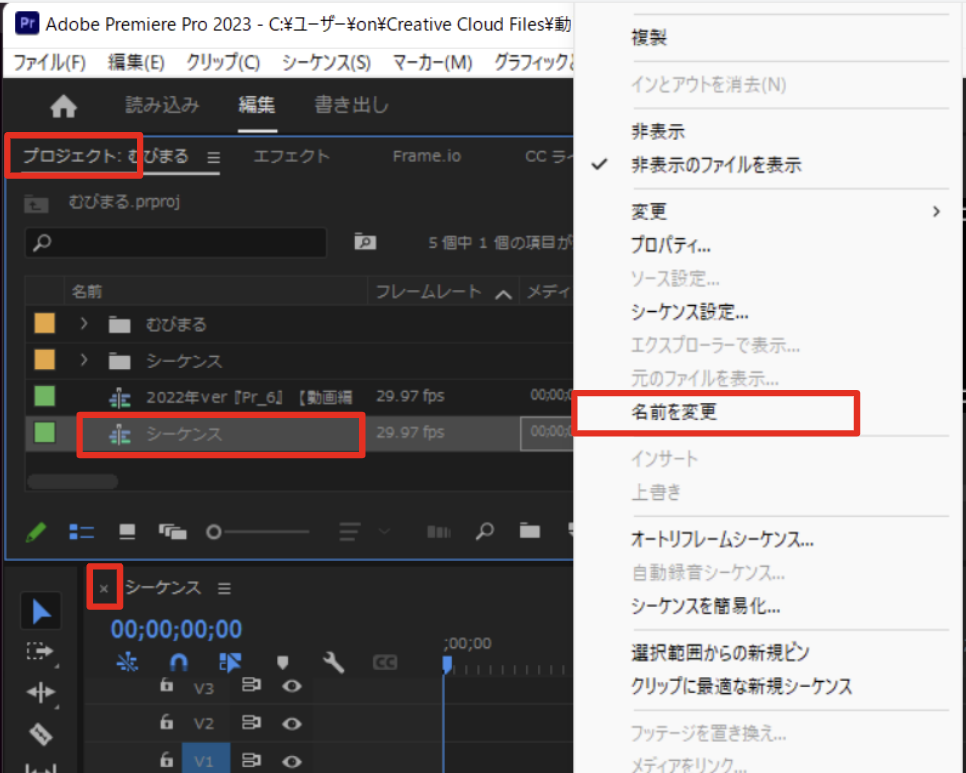
シーケンスの名前の変更
上記画像参照。
- プロジェクトパネル>シーケンスファイル>右クリック>名前の変更
- プロジェクトパネル>シーケンスファイル>Enterキー
次のステップ#04『画像・動画素材の読み込み追加方法』
『シーケンスとは?-YouTube用設定・消えた時の表示法-』ができたら、
次のステップ#04『画像・動画素材の読み込み追加方法』に進もう!→
おわり
今回はシーケンスの概要を含めて、表示の仕方やYouTube設定についての紹介でした。
ここまできたら、動画編集の下地設定完了。次から素材を読み込んで実際に編集してみましょう!
▼独学でつまずいている方・動画編集で収入を得たい方は下へスクロール▼